Como o Windows Media Player é para Windows, o QuickTime para macOS também é. Em resumo, o QuickTime é o aplicativo padrão de reprodutor de mídia para Macs. Você também pode usá-lo para criar, editar e enviar vídeos para, digamos, o YouTube. Infelizmente, um formato de vídeo QuickTime geralmente é MOV, conhecido por seus problemas de compatibilidade. Pior ainda, esse aplicativo nativo do macOS não está disponível em dispositivos móveis iOS e Android. Portanto, a única solução é transcodificar os videoclipes do QuickTime para um formato universalmente aceitável como o MP4. Continue lendo para aprender como fazer isso com facilidade e rapidez.
- Parte 1. Como reproduzir o QuickTime Video no Mac
- Parte 2. Dica para reproduzir um vídeo do QuickTime no Windows e Mac
- Parte 3. Etapas simples para reproduzir e converter o QuickTime Video (grátis)
Parte 1. Como reproduzir o QuickTime Video no Mac
Sem dúvida, os usuários de Mac têm muita sorte em ter o QuickTime como seu media player padrão. Isso ocorre porque ele possui controles de reprodução na tela para ajudá-lo a reproduzir, pausar, retroceder ou avançar arquivos de mídia. Portanto, sem mais delongas, veja como reproduzir um arquivo de filme no Apple QuickTime:
Etapa 1: primeiro, inicie o arquivo de vídeo no aplicativo QuickTime player, clicando duas vezes no Finder. Você pode escolher o iCloud Drive se seus arquivos de mídia estiverem armazenados lá.
Etapa 2: clique em Escolher arquivo e clique no botão Abrir arquivo para selecionar o filme antes de clicar em Abrir .
Etapa 3: no QuickTime, coloque o ponteiro do mouse na miniatura do filme para reproduzi-lo. Você verá controles de reprodução para reproduzir, rebobinar, pausar etc.
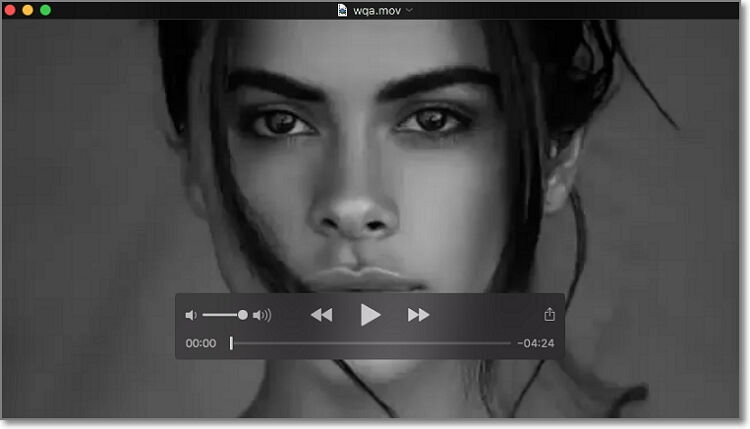
Parte 2. Dica para reproduzir um vídeo do QuickTime no Windows e Mac
Embora o QuickTime também seja fornecido com um transcodificador de vídeo robusto, ele suporta apenas saídas MOV e MP4. Nesse caso, você precisa de uma alternativa rápida e profissional, poderosa e profissional, como o Wondershare UniConverter . É rápido, fácil de usar e suporta a transcodificação do formato de vídeo QuickTime para predefinições de vídeo padrão, incluindo MP4, VOB, AVI, FLV, M2TS e muito mais. Você pode até converter o QuickTime para saídas específicas do dispositivo, como Apple TV, Xbox One, iPhone, iPad e assim por diante. E sim, o Wondershare QuickTime Alternative possui um emocionante media player que também suporta qualquer formato de vídeo.
Wondershare UniConverter - a melhor alternativa do QuickTime
- Alternativa bonita do Apple QuickTime Media Player para Windows e Macs.
- Converta arquivos de filmes em predefinições otimizadas para quase todos os dispositivos.
- Baixe vídeos de sites populares.
- Velocidade de conversão 30 vezes mais rápida que qualquer conversor convencional.
- Edite, aprimore e personalize seu arquivo de vídeos.
- A caixa de ferramentas versátil combina metadados de vídeo, criador de GIF, transmite vídeo para TV, compressor de vídeo e gravador de tela.
- SO suportado: Windows 11/10/8/7, Mac OS 10.11 e posterior.
Abaixo estão as etapas para reproduzir e transcodificar o vídeo do QuickTime para outro formato de vídeo:
Etapa 1 Carregue seu vídeo do QuickTime.
Depois de instalar e executar o aplicativo no seu computador Mac / Windows, arraste seus vídeos do QuickTime para a plataforma. Um método alternativo é clicar no + Adicionar arquivos para localizar os arquivos locais do QuickTime e importá-los.

Etapa 2 Reproduza seu vídeo do QuickTime.
Para reproduzir seus vídeos usando o intuitivo Wondershare Media Player, basta colocar o cursor do mouse sobre o vídeo enviado. Em seguida, clique no ícone Reproduzir visível para abrir e curtir seu filme do QuickTime. Lá, você pode maximizar a tela, silenciar o áudio, adicionar outro vídeo e muito mais.
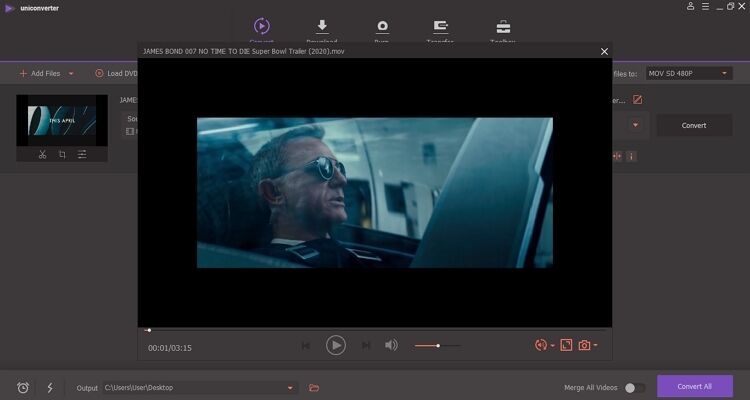
Etapa 3 Escolha um formato de vídeo.
Se seu objetivo principal é converter o QuickTime para outro formato, clique no botão Converter todos os arquivos em > Vídeo > e selecione uma predefinição. Você também pode tocar na guia Dispositivo para converter o QuickTime para Apple TV, Samsung TV, Sony TV, Xbox One, iPhone Xs e muitas outras predefinições otimizadas para dispositivos. Se você não conseguir encontrar o nome do seu dispositivo, basta escolher MP4, que é um formato de vídeo universalmente aceitável.
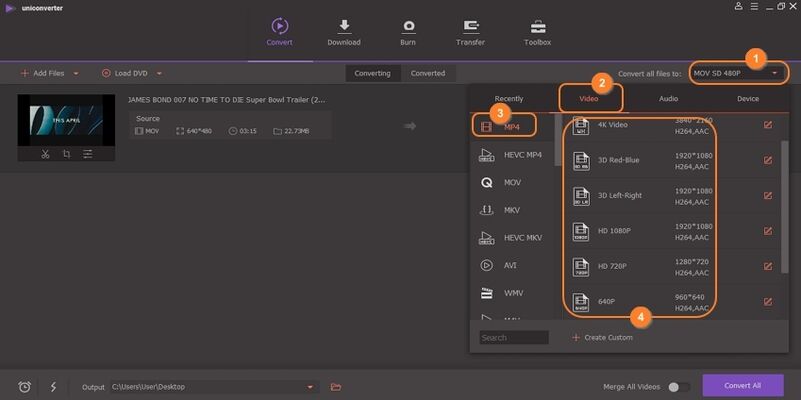
Etapa 4 Comece a converter o vídeo do QuickTime.
Para começar a transcodificar o QuickTime para outro formato, pressione o botão Converter tudo . O Wondershare QuickTime Converter fornece uma barra de conversão indicando detalhes como a velocidade de conversão, tempo restante e a porcentagem concluída.

Atenciosamente, Wondershare UniConverter é um item obrigatório para qualquer amante de cinema.
Parte 3. Etapas simples para reproduzir e converter o QuickTime Video (grátis)
Às vezes, você só precisa de uma conexão confiável à Internet e um navegador para converter arquivos. Com esses conversores online, você converterá vídeos do QuickTime para qualquer formato que desejar. Ainda mais suculento, esses aplicativos são gratuitos e fáceis de entender. No entanto, eles têm limitações como tamanho pequeno de conversão e falta de ferramentas de edição necessárias. Mas, novamente, você os está usando gratuitamente. Aqui estão os quatro melhores:
1. CloudConvert
Como o nome sugere, o CloudConvert é um aplicativo de conversão baseado em nuvem, limpo, simples de entender e rápido. Ele suporta transcodificação de mais de 200 formatos, incluindo o QuickTime MOV. Formatos de vídeo adicionais no CloudConvert incluem MP4, FLV, VOB, MPEG, 3GP, MKV, AVI, DV e muitos outros. Além disso, o CloudConvert usa criptografia SSL rigorosa para manter a segurança de dados de alto padrão. Além disso, os usuários gratuitos têm um tamanho máximo de upload de arquivo de 1 GB, que é muito mais significativo do que o obtido em outros conversores online.
Prós:
- Simples de usar.
- Muitos formatos de vídeo.
- Sem anúncios.
Contras:
- Tamanho limitado de upload de arquivo.
- Não é totalmente gratuito.

2. Zamzar
O CloudConvert oferece uma concorrência completa com o Zamzar, que afirma suportar mais de 1000 formatos. É fácil de usar, graças ao recurso de arrastar e soltar, sem qualquer anúncio. Aqui, você pode transcodificar o QuickTime MOV para FLV, VOB, , MPEG, 3GP, MP4 e muitos outros formatos. Além disso, o Zamzar oferece o envio do arquivo convertido para um endereço de e-mail de sua escolha. No entanto, o Zamzar suporta um tamanho pequeno de upload de 200 MB por dia. Além disso, o Zamzar não oferece ferramentas de edição de arquivos. Mas, novamente, brindes são bons de ter.
Prós:
- Suporta mais de 1000 formatos.
- Sem anúncios.
- Simples de usar.
Contras:
- A versão gratuita é lenta.
- Tamanho de upload limitado.
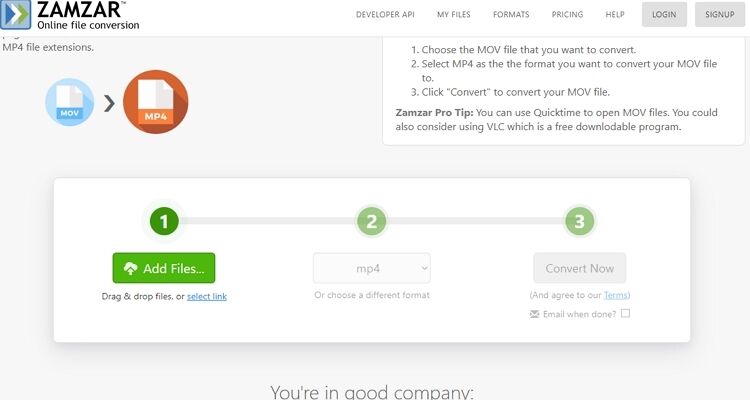
3. Conversão Online
Online-Convert é um fantástico serviço de conversão de arquivos, rápido e fácil de usar. Aqui, você converterá o QuickTime para MP4, MPG, WEBM, MKV, 3GP e outros mais de 20 formatos de vídeo. Além disso, ele pode transcodificar entre os formatos de áudio, imagem, documento, arquivo e software. E, assim como o Wondershare UniConverter, o Online-Convert também suporta predefinições otimizadas para dispositivos como PSP, PlayStation, Wii, Xbox, iPhone, iPad e muito mais. Infelizmente, ele oferece apenas 200 MB de tamanho de upload em sua interface carregada de anúncios. No entanto, o Online-Convert é um dos sites de conversão mais robustos do mercado.
Prós:
- Suporta vários formatos.
- Oferece serviço de edição de mídia.
- Simples de entender.
Contras:
- Tamanho de upload pequeno.
- UI carregada de anúncios.

4. UniConverter on-line
Por fim, quero mostrar a versão online do Wondershare UniConverter - Online UniConverter. É rápido, simples e bem pontuado. Depois de arrastar e soltar seu arquivo de filme do QuickTime para o site, você pode transcodificá-lo para MP4, MOV, 3GP, DV e outros formatos populares. E se o seu computador ou dispositivo móvel estiver com pouca memória, o Online UniConverter oferece a compactação de seus vídeos também. Minha única decepção é o tamanho de upload de 100 MB na versão gratuita. Você certamente não quer perder este aplicativo.
Prós:
- Sem anúncios.
- Suporta o recurso de arrastar e soltar.
- Transcodifica o QuickTime para vários formatos de vídeo.
Contras:
- Tamanho de upload pequeno.
- Sem edição de vídeo.


